Verizon Backup és a legjobb alternatíva a Backup Contacts for iPhone / Android rendszerhez
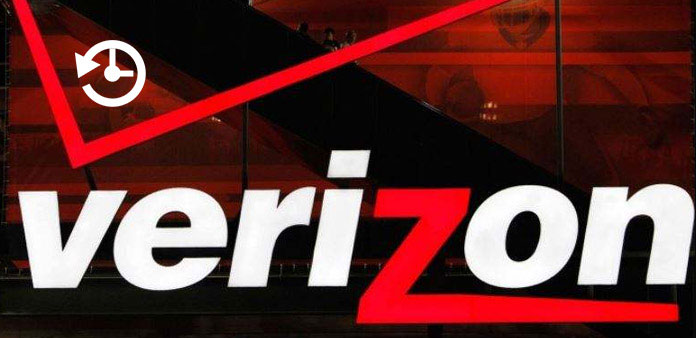
Az okostelefon-használók számára mindig szükség van egy hatékony mentési eszközre. Néha töröljünk néhány fontos adatot a hibákért, például a névjegyekhez, alkalmazásokhoz stb. A rendszer összeomlása és a sikertelen frissítés személyes adatvesztéshez is vezethet. A biztonsági mentés fontos forrás a törölt adatok helyreállításához. Ha Verizon telefont használsz, akkor szerencséd van, mert a Verizon backup asszisztense hatékony eszközt jelent az adatok és fájlok mentéséhez és átviteléhez okostelefonról egy másik eszközre. Szeretne megtanulni a Verizon backup asszisztensét és hogyan kell használni az okostelefonon? Olvassa el útmutatásainkat, megragadhatja az összes szükséges tudást a Verizon backup asszisztenséről.
1 rész. Mi a Verizon Backup Assistant?
A Verizon Backup Assistant a Verizon Wireless a Verizon előfizetői számára. Ez a szolgáltatás képes menteni a kapcsolatait egy biztonságos webhelyre. A névjegyek másolatát a másik eszközre is letöltheti. Jelenleg minden Verizon előfizető rendelkezik egy Windows telefonnal, a BlackBerry vagy az iPhone 2GB szabad tárhelyet élvezhet a névjegyek mentéséhez.
A felhasználók igényeinek kielégítése érdekében a Verizon egy erősebb biztonsági mentési eszközt adott ki a Verizon Cloud számára. Az új Verizon biztonsági mentési eszközként 2GB tárhelyet kínál a képek, a zene, a videók, a névjegyek, az SMS és egyéb adatok szinkronizálására ingyen. A Verizon Cloud mind az iPhone, mind az Android telefon számára elérhető.
Egyszóval a Verizon előfizetők élvezhetik a hagyományos vagy új Verizon mentési eszközt anélkül, hogy fizetnének egy fillért sem, függetlenül attól, hogy iPhone, Android telefon, Windows telefon vagy BlackBerry.
2 rész. A Verizon Backup Assistant használata az iPhone-on
Lépés 1: Ha a Verizon Backup Assistant vagy a Backup Assistant Plus nem található az iPhone-n, letöltheti az App Store-ban.
Lépés 2: Nyissa meg a Backup Assistant alkalmazást a telepítés után. Érintse meg a "Biztonsági mentés most" lehetőséget a névjegyek biztonsági mentéséhez manuálisan.
Lépés 3: A Verizon megkéri, hogy írja be a telefonszámát annak ellenőrzésére, hogy Ön előfizető, és megkapja a hozzáférési kódot.
Lépés 4: Érintse meg a "Következő" gombot a következő képernyőre való lépéshez, és írja be a hozzáférési kódot a szöveges üzenetben. Ezután a Verizon Backup Assistant automatikusan menteni fogja a kapcsolatokat.
Lépés 5: Amikor a képernyőn megjelenik a "Gratulálunk", ez azt jelenti, hogy a kapcsolattartók biztonsági mentése befejeződött. Ezután megkéri, hogy állítsa be, milyen gyakran szeretne emlékeztetőt kapni, mint például Napi Egyszeri, Hetente egyszer, havonta vagy Soha.
Ha iPhone-kapcsolatokat szeretne letölteni egy másik eszközre, akkor menjen a Verizon biztonsági mentési szolgáltatásához, és használja a telefonszámát a biztonsági másolat eléréséhez. Ha új iPhone-ra frissít, akkor visszaállíthatja kapcsolatait a Verizon Backup Assistant segítségével. 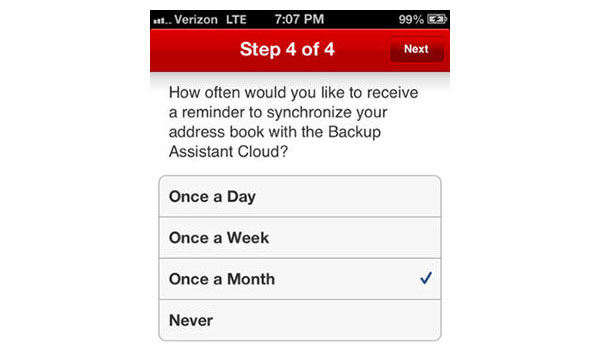
3 rész. Használja Verizon biztonsági mentési eszközét az Android rendszeren
A Verizon Backup Assistant-hez képest a Verizon Cloud több tárolási kapacitást tervez és támogat kiterjedt adattípusokat. Az iPhone és az Android okostelefonok számára elérhető.
1. Hogyan telepítsd a Verizon biztonsági mentési eszközt az Android telefonra?
Lépés 1: A Verizon Cloud keresése a Play Áruházban, töltse le és telepítse az Android telefonra.
Tipp: Általánosságban elmondható, hogy a Verizon Cloud minden előfizető számára elérhető. Ha nem biztos benne, akkor megy a Verizon Wireless webhelyre, és ellenőrizheti, hogy a telefon modellje támogatott-e a Támogatás oldalon.
Lépés 2: Indítsa el a Verizon Cloud alkalmazást, és jelentkezzen be azonos felhasználói azonosítóval és jelszóval. Ha frissíteni szeretné tárhelyét, akkor menjen a "Termékek kezelése" képernyőre, és válasszon ki egy tárolási tervet. Érintse meg a "Frissítés" elemet a megerősítéshez.
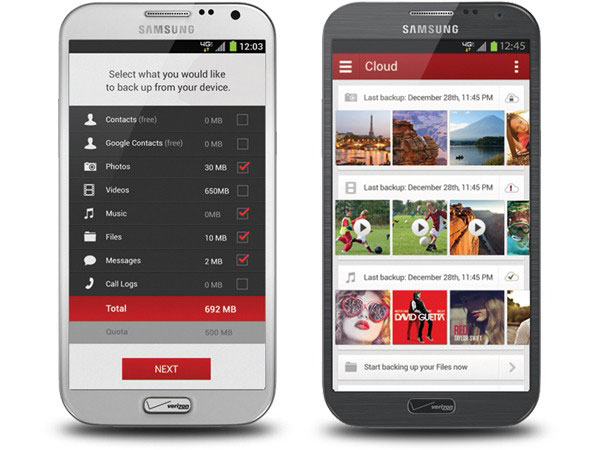
2. Hogyan lehet adatokat menteni a Verizon Cloud szolgáltatáshoz?
Lépés 1: Nyissa meg a Verizon Cloudot, és érintse meg a "Menü" ikont a bal felső sarokban.
Lépés 2: Válassza a "Settings" menüpontot a menülistában, majd érintse meg a "Backup" opciót.
Lépés 3: Ezután megjelenik a Verizon biztonsági mentési párbeszédablaka. Itt kiválaszthatja a szinkronizálandó adattípusokat az egyes jelölőnégyzetek, például a Fotók, videók és egyebek megcsúszásával.
Lépés 4: Miután megérintette az OK gombot, a kiválasztott adattípusok mentésre kerülnek a Verizon Cloud szolgáltatásban.
A mentés után elérheti a fájlokat a mobilalkalmazásban vagy a webes alkalmazásban. Ha a biztonsági másolatot számítógépére szeretné áthelyezni, látogassa meg a Verizon Cloud webet, jelentkezzen be a Verizon-fiókjába, és keresse meg a fájlokat kategóriákban.
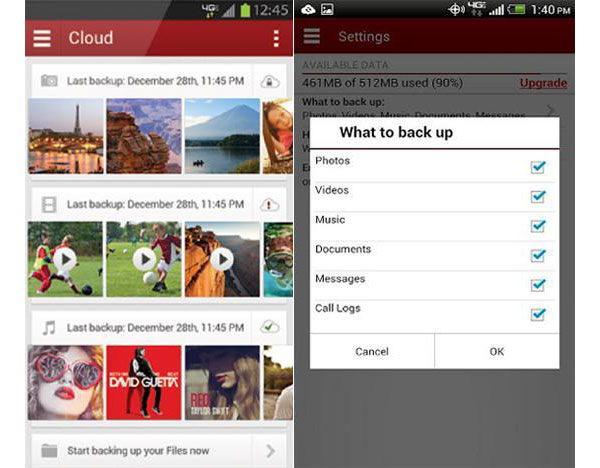
3. A biztonsági másolat visszaállítása egy másik telefonra
Lépés 1: Telepítse a Verizon Cloudet az új telefonra, és jelentkezzen be a Verizon felhasználói azonosítójába és jelszavába.
Tipp: Ha a régi Android-telefont használja a Verizon Cloud szolgáltatással, fel fogja kérni a PIN-kód bevitelét, ha az új telefont Verizon Cloud-ot használja. A PIN-kód megtalálható a Verizon Cloud web-> Beállítások-> PIN-kód megtekintése.
Lépés 2: Húzza ki a "Menü" lista három vízszintes vonalat a képernyő bal felső sarkában, és válassza ki a letöltött adattípust, például a "Fotók" lehetőséget.
Lépés 3: Érintse meg az új telefonra tárolni kívánt fényképet a fényképinformációs képernyő megnyitásához. Ezután töltse le az új telefonra a "Letöltés" ikont.
Lépés 4: Ismételje meg az 3 lépést, hogy más fájlokat és adatokat töltsön le az új telefonra.
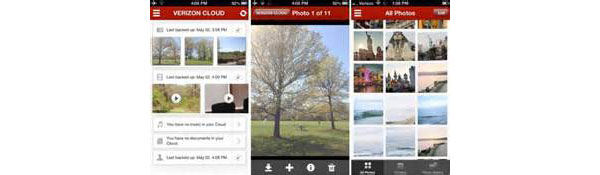
4 rész. A legjobb Verizon Backup Alternative
Amint láthatja, ez időpocsékolás a fájlok egyesével történő letöltésére a Verizon Cloud alkalmazásban. Ráadásul csak az előfizetők számára működik. Ha a régi telefonról az új telefonra egy személyes kattintással szeretné átvinni személyes adatait, akkor próbáljon Tipard-t Telefonátvitel. Támogatja az adatokat Android telefonok, iPhone és Android telefonok vagy két iDevices között.
Az adatok egy kattintással történő átvitele
Lépés 1: Telepítse a telefonátvitelt egy hozzáférhető számítógépen. És csatlakoztasson két mobiltelefont a számítógéphez kábelekkel.
Lépés 2: A telefontovábbítás elindítása után automatikusan észleli a két eszközt. Győződjön meg róla, hogy a régi telefon "Source Device" mezőben van, és az új "Target Device" mezőben van. Ellenkező esetben kattints a "Switch" gombra a javításhoz.
Lépés 3: Válassza ki az átírandó adattípust a Névjegyzék, a Fotók vagy a Média jelölőnégyzetének megcsúszásával.
Lépés 4: Kattintson a "Start to copy" gombra, hogy a Phone Transfer végezhesse munkáját.
Következtetés
A Verizon Wireless az Egyesült Államok legnagyobb távközlési szolgáltatója. Minden évben együttműködik a legfontosabb okostelefon márkákkal, és kiad egy nagy mennyiségű okostelefon modellt. A Verizon-előfizetők számára a zavaró okostelefonok megtapasztalása érdekében számos hasznos eszközt kínál, többek között a Verizon Backup Assistant, a Verizon Cloud biztonsági mentéshez és átvitelhez. Az előbbi egy egyszerű eszköz a kapcsolatok mentéséhez, az utóbbi pedig egy felhőszolgáltatás különböző adatkategóriák mentéséhez. Ha Verizon biztonsági mentési eszközeit az okostelefonján szeretné használni, megtalálja az útmutatónkat. Ha két mobileszköz között egyetlen kattintással szeretné adatátvitelre kerülni, próbálja meg a Tipard Phone Transfer szolgáltatást.
Verizon Backup és a legjobb alternatíva a Backup Contacts for iPhone / Android rendszerhez







